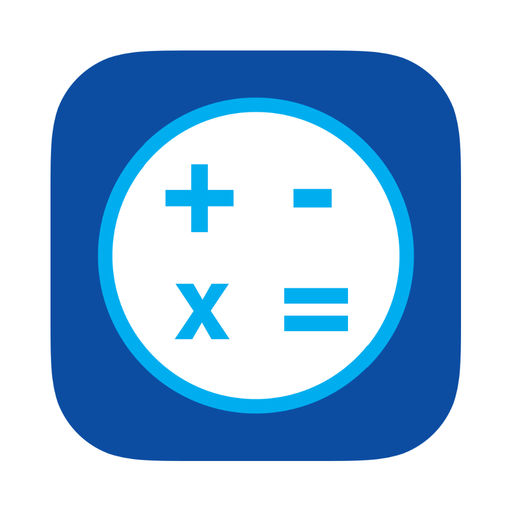五月是台灣地區的納稅季,尤其多數民眾都要申報綜合所得稅,但很多人都會忙到忘記或拖到月底才人擠人,還好台灣報稅方式相當多元化,除了可以帶資料到國稅局試算繳納、等收到試算表、也利用電腦上網報稅,現在就連手機、平板電腦也可以報稅和幫忙試算!該怎麼做呢?快來看看該麽做吧!
準備資料:戶籍謄本或戶口名簿

由於 iPhone、iPad 這類智慧手機和平板電腦沒辦法連接讀卡機讀取健保卡…等資料,因此必須使用「戶號」進行報稅。
戶號就在「戶口名簿」或「戶籍謄本」的左上方,也因此使用行動裝置報稅時,務必先準備戶口名簿或戶籍謄本。
另外,如果申報時想要自動下載上一年度的所得資料了,就需要準備一組 10 位英數組成的「查詢碼」,「查詢碼」有三種取得方式:
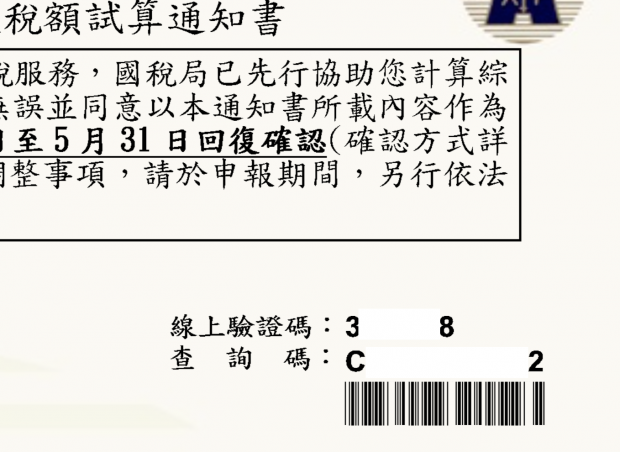
- 「綜合所得稅試算通知書」:在第一頁右上方就有查詢碼。
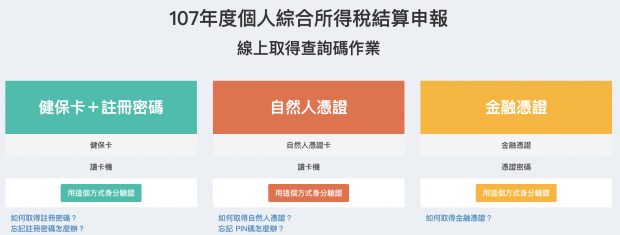
- 「線上取得查詢碼」:利用健保卡、自然人憑證或金融憑證取得查詢碼,這時就必須使用電腦協助。
- 假若前兩種都辦法取得查詢碼的話,第三種方式就是到「國稅局臨櫃申請」。
開始報稅
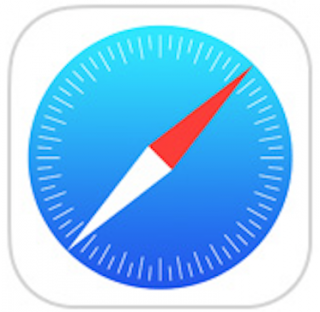
第一步:拿起你的 iPhone 或 iPad 打開「Safari」瀏覽器。
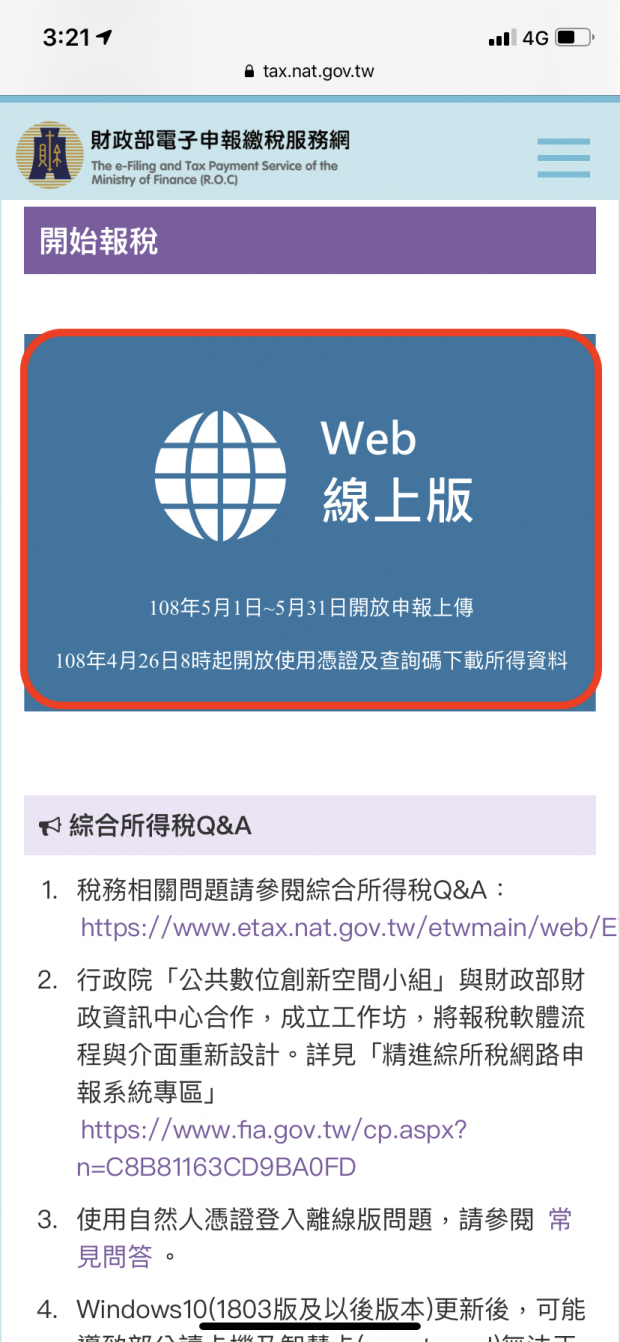
第二步:連結「財政部電子申報繳稅服務」,點選適用 Android、iOS 平板裝置「Web 線上版」。
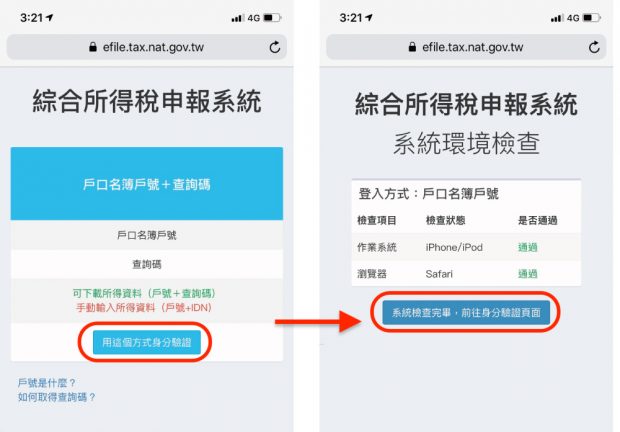
第三步:智慧手機和平板的報稅系統僅支援「戶口名簿戶號 + 查詢碼」驗證,所以螢幕畫面只會顯示這項驗證模式。依照系統要求分別點擊「用這個方式身份驗證」和「系統檢查完畢,前往身份驗證畫面」。
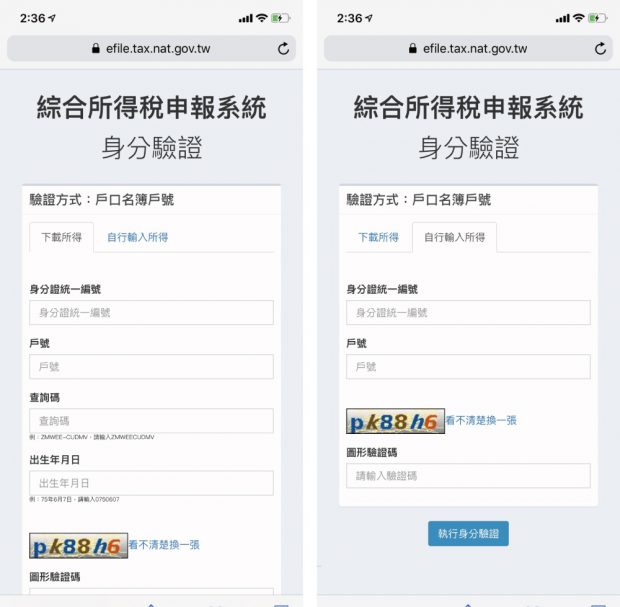
第四步:2019 年的行動裝置申報服務分為「下載所得」和「自行輸入所得」兩種報稅方式,依照個人需求選擇,並在空白欄位輸入資料:
- 「下載所得」:自動帶入 107 年度的所得資料。
- 「自行輸入所得」:可自行輸入個人所得、、投資抵減稅額、大陸地區所得扣抵…等比較複雜的報稅資料。
這篇教學選擇的報稅方式選擇以「下載所得」方式登入。
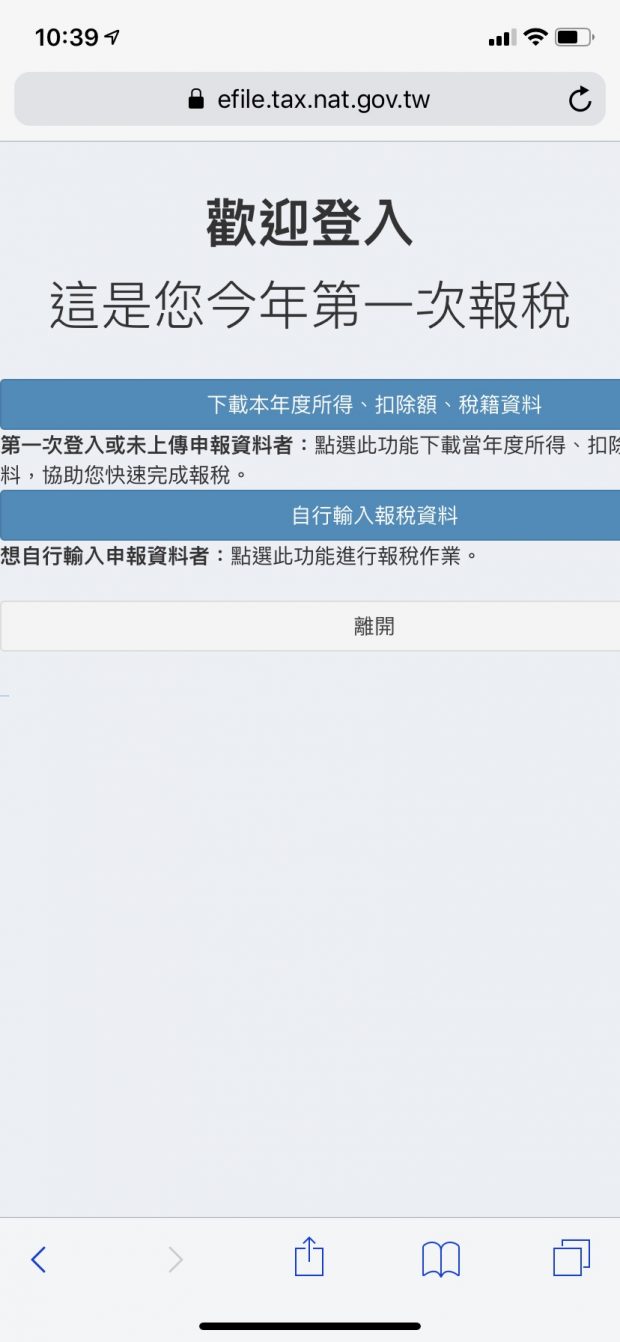
第五步:第一次登入時,系統會再次詢問是要「下載本年度所得、扣除額、稅籍資料」或「自行輸入報稅資料。」。
這裡,本站選擇的是以最方便的「下載本年度所得、扣除額、稅籍資料」進行報稅。
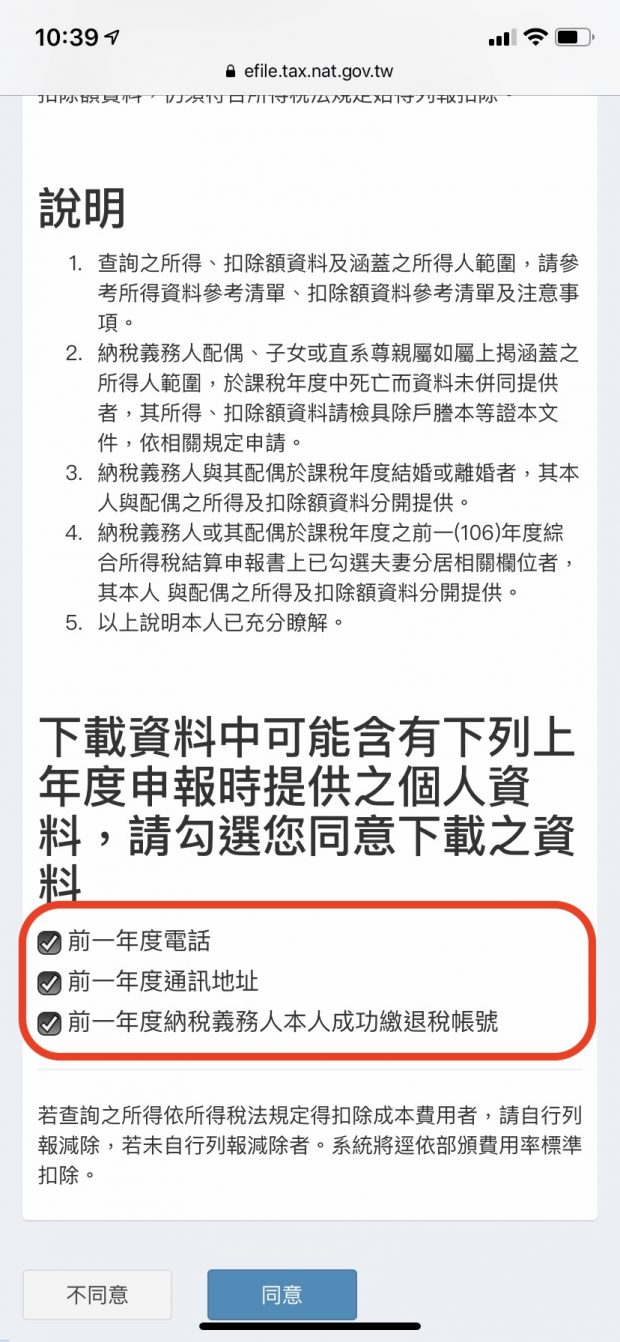
第六步:下載資料時,如果希望系統能同時載入「前一年度申報的電話」、「通訊地址」、「成功繳退稅帳號」的話,必須點擊方框「勾選」再按「同意」按鈕。
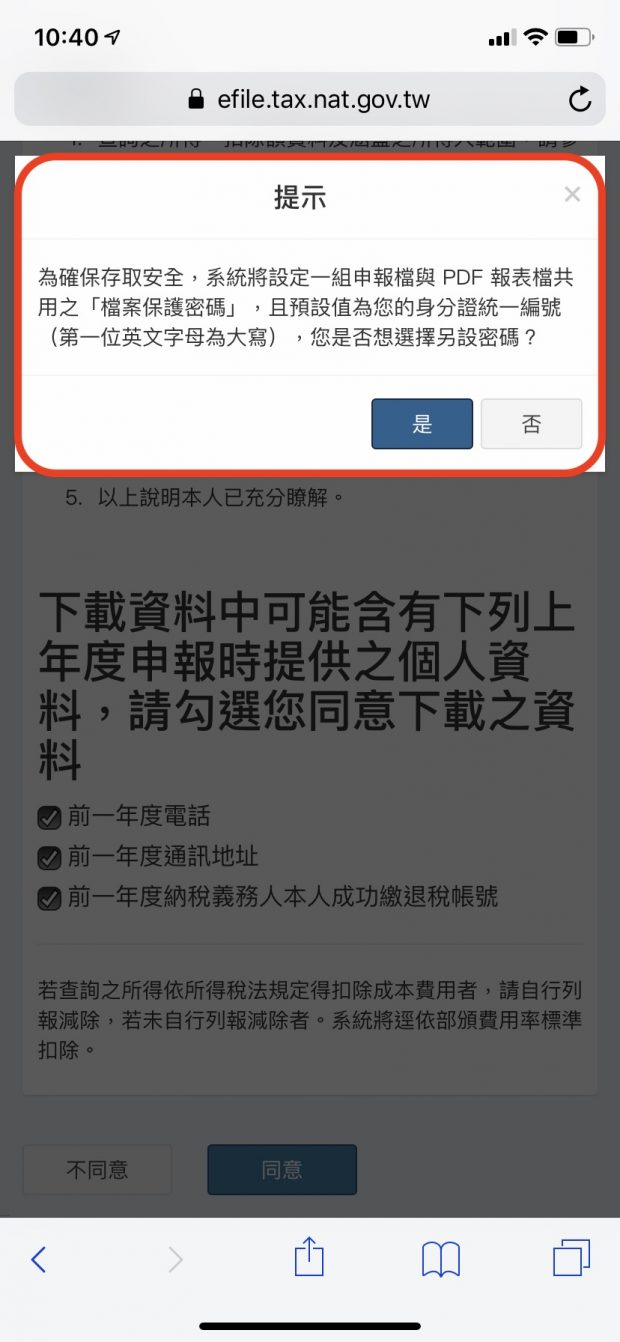
另外,系統還會跳出提示視窗,指出報稅完成的 PDF 報表檔案必須設定一組密碼:
- 「是」代表使用系統預設的身分證號碼(第一位英文字母為大寫)當密碼。
- 「否」代表使用者要自行設定密碼。
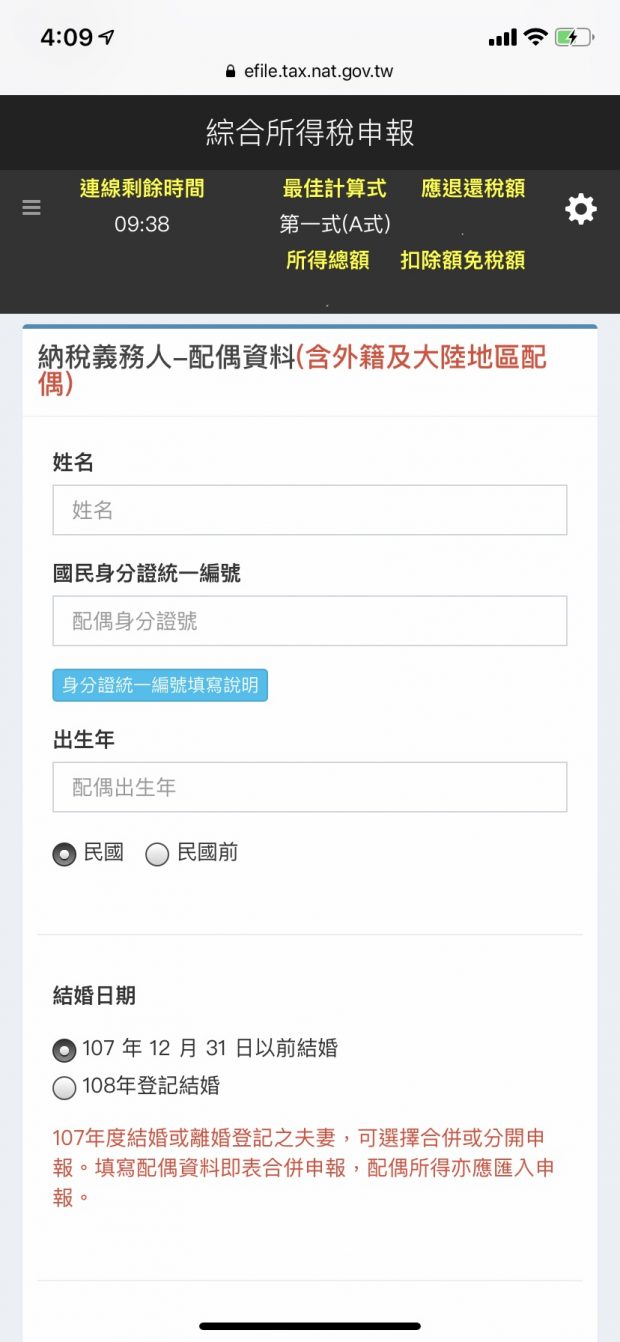
第七步:當資料載入之後,就要開始報稅囉!
線上報稅系統已經把複雜的報稅步驟簡化成 6 步驟,若選擇下載本年度所得相關資料的話,只要依照每個步驟確認個人資料、檢查數字,並點擊下一步就可以了。
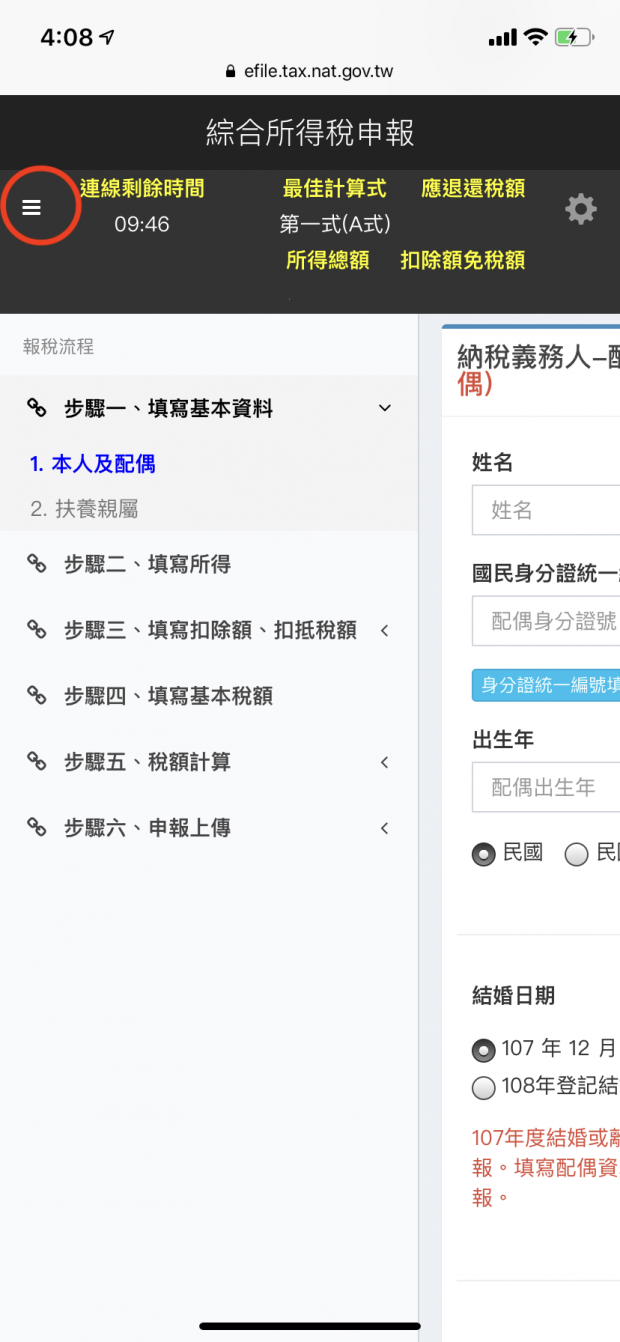
如果想看自己已經進行到哪個階段,只要點擊左上方「≡」就可以喚出步驟選單。
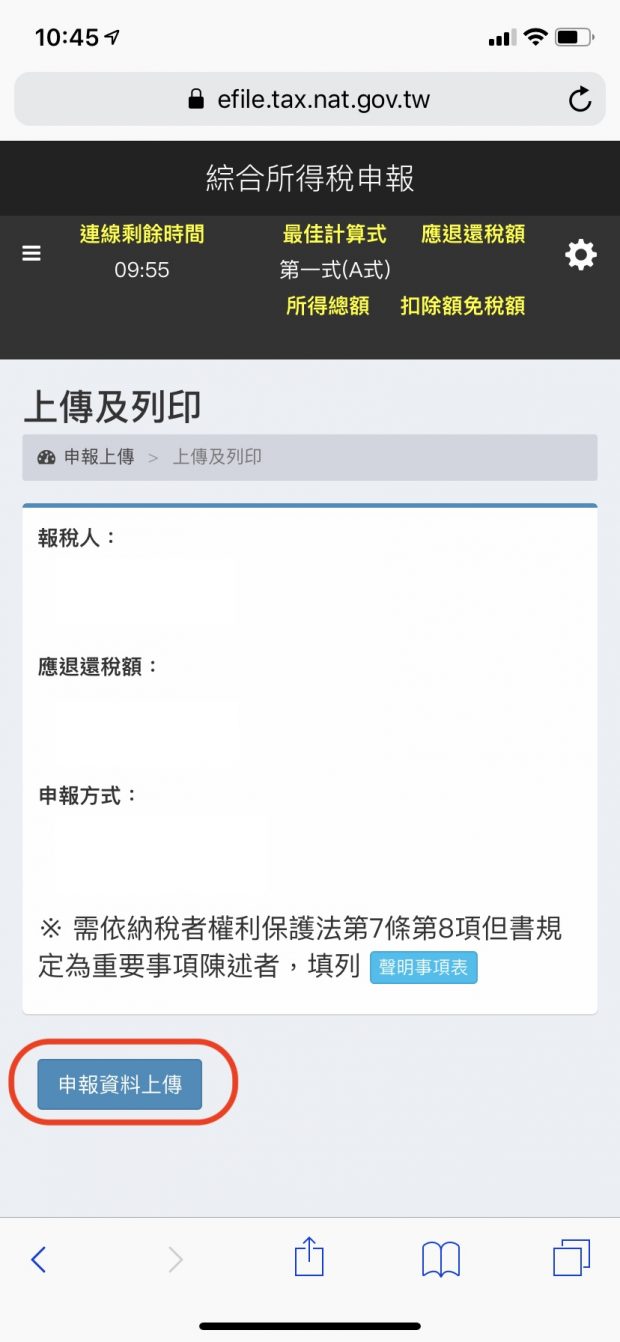
Web 線上報稅有 10 分鐘限制,從一進入網站就開始倒數,如果是選擇系統載入所得資料、稅額計算…等會比較快;若一開始選擇自行輸入就需要花多一點時間了。
完成輸入與確認的申報資料後,最後一步驟就是要將「申報資料上傳」。上傳完成後,系統會提醒「如果採用自行輸入的列舉報稅必須準備相關單據、證明文件連同申報表及附件回函,將資料送到到戶籍所在地的國稅局」,只要點擊「確認」就完成用手機或平板繳稅啦!
延伸閱讀:
【教學】台灣地區 5月報稅季,Windows、Mac 和 Linux 線上申報綜所稅/繳稅/退稅,就是這麼簡單方便!
【教學】台灣地區報稅月,還沒收到「所得稅試算通知書」?秒查就知道信在哪!
【免費】雲端檔案儲存服務「Smash」,不限檔案大小可作傳檔使用
|
|